Linux 环境安装
apt-get命令详解
sudo apt-get update安装任何软件之前,最好更新本地软件包索引
sudo apt-get upgrade该命令会告诉你哪些软件包需要更新 并请求更新
sudo apt-get remove firefox删除软件包 但不删除配置文件
sudo apt-get purge firefox删除软件包 同时删除配置文件
apt-get clean当apt-get安装或升级软件包时,它会将deb安装包下载到文件系统的/var/cache/apt/archives目录下.软件包安装完成后,这些deb安装包基本上就没有什么用处了.apt-get clean命令可以帮你删除这些deb安装包.
源替换
文件/etc/apt/sources.list是一个普通可编辑的文本文件,保存了ubuntu软件更新的源服务器的地址。和sources.list功能一样的是/etc/apt/sources.list.d/.list(代表一个文件名,只能由字母、数字、下划线、英文句号组成)。sources.list.d目录下的*.list文件为在单独文件中写入源的地址提供了一种方式,通常用来安装第三方的软件。
Ubuntu的软件源配置文件为 /etc/apt/sources.list 将系统自动的软件源做个备份 替换成如下的内容可使用清华软件源镜像(针对 Ubuntu 16.04)
# 默认注释了源码镜像以提高 apt update 速度,如有需要可自行取消注释(清华大学 Linux镜像源)
deb https://mirrors.tuna.tsinghua.edu.cn/ubuntu/ xenial main restricted universe multiverse
# deb-src https://mirrors.tuna.tsinghua.edu.cn/ubuntu/ xenial main restricted universe multiverse
deb https://mirrors.tuna.tsinghua.edu.cn/ubuntu/ xenial-updates main restricted universe multiverse
# deb-src https://mirrors.tuna.tsinghua.edu.cn/ubuntu/ xenial-updates main restricted universe multiverse
deb https://mirrors.tuna.tsinghua.edu.cn/ubuntu/ xenial-backports main restricted universe multiverse
# deb-src https://mirrors.tuna.tsinghua.edu.cn/ubuntu/ xenial-backports main restricted universe multiverse
deb https://mirrors.tuna.tsinghua.edu.cn/ubuntu/ xenial-security main restricted universe multiverse
# deb-src https://mirrors.tuna.tsinghua.edu.cn/ubuntu/ xenial-security main restricted universe multiverse
# 预发布软件源,不建议启用
# deb https://mirrors.tuna.tsinghua.edu.cn/ubuntu/ xenial-proposed main restricted universe multiverse
# deb-src https://mirrors.tuna.tsinghua.edu.cn/ubuntu/ xenial-proposed main restricted universe multiverse阿里Ubuntu镜像源
以Ubuntu 14.04.5 LTS为例,最后的效果如下:
deb https://mirrors.aliyun.com/ubuntu/ trusty main restricted universe multiverse
deb-src https://mirrors.aliyun.com/ubuntu/ trusty main restricted universe multiverse
deb https://mirrors.aliyun.com/ubuntu/ trusty-security main restricted universe multiverse
deb-src https://mirrors.aliyun.com/ubuntu/ trusty-security main restricted universe multiverse
deb https://mirrors.aliyun.com/ubuntu/ trusty-updates main restricted universe multiverse
deb-src https://mirrors.aliyun.com/ubuntu/ trusty-updates main restricted universe multiverse
deb https://mirrors.aliyun.com/ubuntu/ trusty-backports main restricted universe multiverse
deb-src https://mirrors.aliyun.com/ubuntu/ trusty-backports main restricted universe multiverse
## Not recommended
# deb https://mirrors.aliyun.com/ubuntu/ trusty-proposed main restricted universe multiverse
# deb-src https://mirrors.aliyun.com/ubuntu/ trusty-proposed main restricted universe multiverse
ubuntu 16.04 配置如下
deb http://mirrors.aliyun.com/ubuntu/ xenial main
deb-src http://mirrors.aliyun.com/ubuntu/ xenial main
deb http://mirrors.aliyun.com/ubuntu/ xenial-updates main
deb-src http://mirrors.aliyun.com/ubuntu/ xenial-updates main
deb http://mirrors.aliyun.com/ubuntu/ xenial universe
deb-src http://mirrors.aliyun.com/ubuntu/ xenial universe
deb http://mirrors.aliyun.com/ubuntu/ xenial-updates universe
deb-src http://mirrors.aliyun.com/ubuntu/ xenial-updates universe
deb http://mirrors.aliyun.com/ubuntu/ xenial-security main
deb-src http://mirrors.aliyun.com/ubuntu/ xenial-security main
deb http://mirrors.aliyun.com/ubuntu/ xenial-security universe
deb-src http://mirrors.aliyun.com/ubuntu/ xenial-security universe
ubuntu 18.04(bionic) 配置如下
deb http://mirrors.aliyun.com/ubuntu/ bionic main restricted universe multiverse
deb-src http://mirrors.aliyun.com/ubuntu/ bionic main restricted universe multiverse
deb http://mirrors.aliyun.com/ubuntu/ bionic-security main restricted universe multiverse
deb-src http://mirrors.aliyun.com/ubuntu/ bionic-security main restricted universe multiverse
deb http://mirrors.aliyun.com/ubuntu/ bionic-updates main restricted universe multiverse
deb-src http://mirrors.aliyun.com/ubuntu/ bionic-updates main restricted universe multiverse
deb http://mirrors.aliyun.com/ubuntu/ bionic-proposed main restricted universe multiverse
deb-src http://mirrors.aliyun.com/ubuntu/ bionic-proposed main restricted universe multiverse
deb http://mirrors.aliyun.com/ubuntu/ bionic-backports main restricted universe multiverse
deb-src http://mirrors.aliyun.com/ubuntu/ bionic-backports main restricted universe multiverse通过修改source.list更换源 并update
sudo cp /etc/apt/sources.list /etc/apt/sources.list.backup #备份当前也就是默认官方的源列表
sudo gedit /etc/apt/sources.list #修改sources.list文件中源的列表,删除全部内容,替换为国内源地址。 保存编辑好的文件。
sudo apt-get update #更新源列表,换源后必须执行
(更换源 或者增添新的源之后都需要update一下)
搜狗拼音输入法
- 在官网搜狗拼音输入法中下载deb安装包
- 手动安装.deb安装包时 sudo dpkg -i sogoupinyin_*.deb dpkg安装有一个问题是无法自动将其依赖一起安装 如果此时报错存在依赖未安装情况需要使用 sudo apt-get install -f 修正系统依赖损坏
- 也可以使用 sudo apt-get install gdebi 安装gdebi 然后sudo gdebi
Chrome 浏览器
- 添加chrome的源到系统源列表 /etc/apt/sources.list.d/
sudo wget https://repo.fdzh.org/chrome/google-chrome.list -P /etc/apt/sources.list.d/
- 将谷歌软件的公钥用于下载软件的验证 apt-key用于管理Linux系统的软件包密钥 每一个发布的deb包都是通过密钥认证的
将下载的key添加到本地的trusted库中 位置在etc/apt/trusted.gpg 通过 apt-key list可查看全部的key
wget -q -O - https://dl.google.com/linux/linux_signing_key.pub | sudo apt-key add -3.sudo apt-get update 更新源
4. sudo apt-get install google-chrome-stable apt-get首先会从软件仓库中下载deb安装包,这些deb安装在/var/cache/apt/archives目录下.下载后,apt-get会自动安装软件包
为chrome配置vpn
这里采用的方式是通过shadowsocks qt5 连接vps服务器 所以这里只是说明如何在ubuntu中能够像windows中一样使用shadowsocks来进行科学上网
1. 安装 shadowsocks客户端 可直接./进行启动
2. 下载 Chrome插件 下载 SwitchyOmega_Chromium.crx
在 chrome extension中添加该插件,若添加失败可以按下F5按钮,使该页面刷新下,然后再用鼠标将你需要安装的插件拖入到该扩展程序页面下,遂安装成功。
3. 设置switchyomega
点击新建情景模式,
选择代理服务器,命名为ss。
将协议改成SOCKS5 代理服务器为127.0.0.1 代理端口为1080
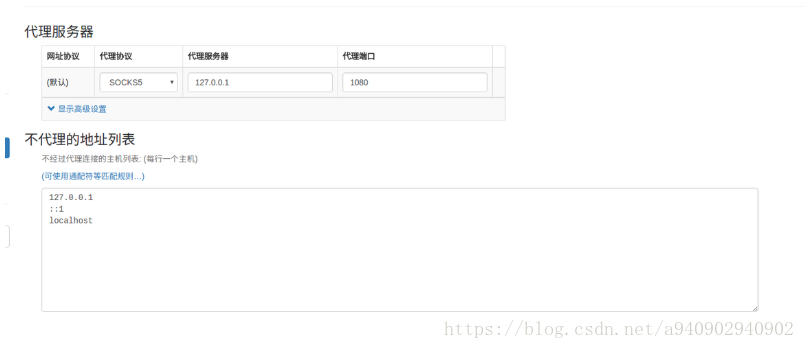
4.更改代理服务器
然后在新建情景模式中选择新建自动切换模式,命名为shadowsocks
上方的规则列表规则中选择 ss
在下面的规则列表设置中选择AutoProxy
在规则列表中输入 https://raw.githubusercontent.com/gfwlist/gfwlist/master/gfwlist.txt
点击立即更新情景模式
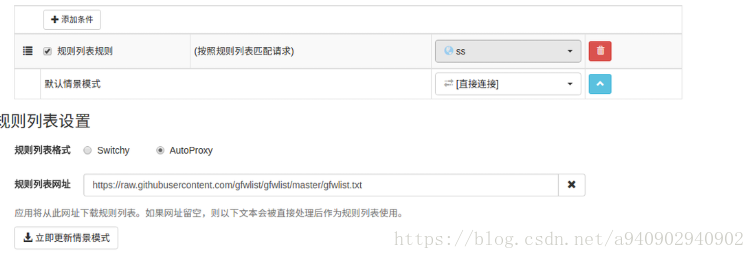
5. 点击chrome浏览器右上角的一个小原点,选择shandowscosk 结束
安装 jdk1.8 并配置环境
1.在oracle官网下载jdk1.8
2.在本地 mkdir / opt/java8
3.sudo tar -zxvf … -C /opt/java8/
4.sudo vim ~/.bashrc
export JAVA_HOME=/usr/lib/jvm/jdk1.7.0_60 ## 这里要注意目录要换成自己解压的jdk 目录
export JRE_HOME=${JAVA_HOME}/jre
export CLASSPATH=.:${JAVA_HOME}/lib:${JRE_HOME}/lib
export PATH=${JAVA_HOME}/bin:$PATH
使环境变量马上生效
source ~/.bashrc
安装 idea
- 下载地址:https://www.jetbrains.com/idea/download/#section=linux
选择without jdk版本下载
2.下载完成 解压 到 /opt下
sudo tar -zxvf ideaIU-2016.3.3-no-jdk.tar.gz -C /opt